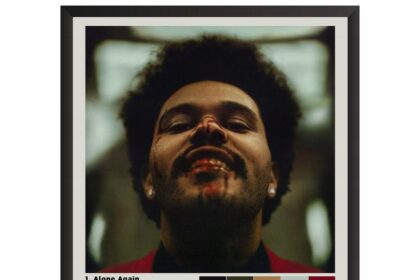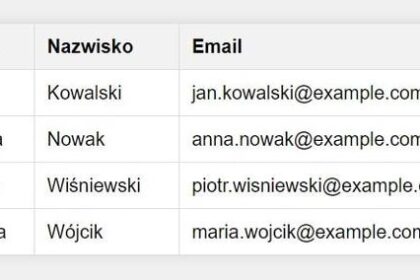Podłączenie konsoli PS4 do monitora pozwala na grę na mniejszych ekranach, eliminując potrzebę używania telewizora. Najprostszym podejściem w tym przypadku jest wykorzystanie kabla HDMI, który na ogół stanowi standardowe złącze dla większości nowoczesnych monitorów. Wystarczy, że umieścisz jeden koniec kabla w porcie HDMI PS4, a drugi podłączysz do odpowiedniego portu w monitorze. Po uruchomieniu obu urządzeń obraz powinien pojawić się automatycznie, jeśli tylko monitor jest ustawiony na odpowiednie źródło sygnału. W przypadku trudności z brakiem obrazu warto sprawdzić, czy kabel jest prawidłowo zamocowany, a także upewnić się, że monitor jest odpowiednio skonfigurowany do rozpoznawania sygnału HDMI.
Co jednak zrobić, gdy monitor nie posiada portu HDMI? W takiej sytuacji doskonale sprawdzą się adaptery, takie jak HDMI-to-DVI lub HDMI-to-VGA. Adapter HDMI-to-DVI gwarantuje dobrą jakość obrazu, ale nie przesyła dźwięku, co oznacza, że konieczne będzie dodatkowe podłączenie zewnętrznych głośników. Z kolei adapter HDMI-to-VGA często działa ze starszymi monitorami, jednak również nie obsługuje dźwięku. Dlatego ważne jest, aby przed zakupem adaptera dokładnie sprawdzić jego kompatybilność z monitorem oraz jakość wykonania, ponieważ te czynniki mogą wpływać na jakość sygnału wideo.
Po pomyślnym podłączeniu konsoli do monitora warto dostosować ustawienia rozdzielczości na PS4 do możliwości wyświetlacza. Można to zrealizować, wchodząc w „Ustawienia dźwięku i ekranu” i wybierając odpowiednią rozdzielczość, na przykład 1080p lub 720p. Ponadto niektóre monitory mogą mieć trudności z obsługą wyższych ustawień, dlatego dobrze jest przetestować różne opcje. Dodatkowo, aby uzyskać dźwięk podczas korzystania z monitora, który nie ma wbudowanych głośników, można podłączyć słuchawki bezpośrednio do kontrolera lub skorzystać z konwertera optycznego, zamieniającego sygnał audio na format zgody z głośnikami komputerowymi.
Najlepsze opcje kabli do podłączenia PS4 do monitora
Podłączenie konsoli PS4 do monitora stanowi świetny sposób na cieszenie się grami, zwłaszcza gdy telewizor jest zajęty. Aby uprościć ten proces, warto skorzystać z kabla HDMI, który oferuje specjalizowane połączenie. Ten kabel pozwala na przesyłanie zarówno obrazu, jak i dźwięku. Wystarczy, że podłączysz jeden koniec kabla do konsoli, a drugi do portu HDMI w monitorze. Zazwyczaj takie połączenie działa bezproblemowo. Gdyby jednak pojawiły się jakiekolwiek trudności, dobrze jest sprawdzić, czy monitor jest ustawiony na odpowiednie źródło sygnału, a także, czy kabel jest prawidłowo podłączony.
W sytuacji, gdy monitor nie obsługuje interfejsu HDMI, konieczne stanie się wykorzystanie różnego rodzaju adapterów, jak:
- HDMI-to-DVI
- HDMI-to-VGA
DVI zapewnia dobrą jakość obrazu, lecz nie przesyła dźwięku, co oznacza, że musisz podłączyć zewnętrzne głośniki. Z kolei VGA, chociaż powszechnie używane w starszych monitorach, ogranicza jakość obrazu do standardowych rozdzielczości, co może prowadzić do problemów z wyświetlaniem w wyższych rozdzielczościach. W przypadku użycia adapterów pamiętaj także o potrzebie zaktualizowania ustawień rozdzielczości w PS4, aby dostosować je do możliwości monitora.
Kiedy monitor nie ma wbudowanych głośników, gracze powinni rozważyć alternatywne rozwiązania audio. Doskonałym sposobem jest podłączenie zewnętrznych głośników przez konwerter optyczny lub skorzystanie z możliwości podłączenia słuchawek do kontrolera PS4. Aby wszystko funkcjonowało poprawnie, konieczne będzie dostosowanie ustawień audio w konsoli. Wchodząc w „Ustawienia dźwięku i ekranu”, masz możliwość zmiany podstawowego portu wyjściowego na cyfrowe wyjście optyczne, co umożliwi przesyłanie dźwięku do podłączonych głośników. Dzięki tym technikom możesz w pełni korzystać z PS4 na monitorze, niezależnie od jego specyfikacji.

Zdalne granie na monitorze – co musisz wiedzieć przed podłączeniem PS4
Podłączenie konsoli PS4 do monitora stanowi doskonałe rozwiązanie dla graczy, którzy nie dysponują telewizorem. Najczęściej wykorzystywaną metodą jest zastosowanie kabla HDMI, co umożliwia cieszenie się wysoką jakością obrazu oraz dźwięku. W sytuacji, gdy monitor nie ma portu HDMI, warto rozważyć różne adaptery, takie jak HDMI-to-DVI lub HDMI-to-VGA. Te adaptery umożliwiają konwersję sygnału, jednak należy pamiętać, że adaptery VGA zazwyczaj nie przesyłają dźwięku, co sprawia, że konieczne jest dodatkowe podłączenie zewnętrznych głośników lub słuchawek.
Po podłączeniu PS4 do monitora należy zadbać o odpowiednie ustawienia rozdzielczości na konsoli, aby dostosować je do możliwości monitora. Jeśli obraz nie wygląda prawidłowo, możesz przejść do opcji „Ustawienia dźwięku i ekranu”, a następnie dostosować rozdzielczość. Warto pamiętać, że starsze monitory mogą mieć ograniczenia w obsłudze wyższych rozdzielczości, co z kolei wymaga przetestowania różnych ustawień. Dodatkowo, przed podłączeniem upewnij się, że kabel HDMI lub adapter są w dobrym stanie, co pozwoli uniknąć problemów z jakością sygnału.
Również kwestie audio są niezwykle istotne. Gdy monitor nie ma wbudowanych głośników, można skorzystać z konwertera optycznego, co pozwoli na połączenie konsoli z głośnikami komputerowymi. W tym przypadku ważne jest przejście do ustawień audio w konsoli oraz zmiana wyjścia dźwięku na Digital OUT (OPTICAL). Przy odpowiednim przygotowaniu oraz dostosowaniu ustawień, granie na monitorze z PS4 może być równie komfortowe i przyjemne, jak na tradycyjnym telewizorze.

Problemy z podłączeniem PS4 do monitora? Oto jak je rozwiązać!
Podłączając konsolę PS4 do monitora, można napotkać na różne trudności, które wpływają na komfort rozgrywki. Najprostszym sposobem na połączenie PS4 z monitorem okazuje się użycie kabla HDMI, który zapewnia wysoką jakość obrazu i dźwięku. Wystarczy podłączyć jeden koniec kabla do konsoli, a drugi do portu HDMI w monitorze. Jeżeli jednak monitor nie wyświetla obrazu, warto w pierwszej kolejności sprawdzić, czy kabel dobrze podłączono oraz czy monitor jest ustawiony na właściwe źródło sygnału. Często problemy z brakiem obrazu mają swoje źródło w nieodpowiednich ustawieniach lub uszkodzonym kablu HDMI. Dlatego warto to dokładnie sprawdzić przed szukaniem bardziej skomplikowanych rozwiązań.
W przypadku korzystania z monitorów, które nie dysponują portem HDMI, można wykorzystać dostępne na rynku adaptery, takie jak:
- HDMI-to-DVI – sprawdzi się w przypadku monitorów z portem DVI, oferując wysoką jakość obrazu.
- HDMI-to-VGA – staje się przydatny przy podłączaniu starszych urządzeń, jednak należy pamiętać, że nie przesyła dźwięku.
W takich okolicznościach warto zainwestować w zewnętrzne głośniki. Niezależnie od wybranego adaptera, kluczowym krokiem pozostaje dokładne sprawdzenie jego specyfikacji, aby zapewnić pełną kompatybilność z wyposażeniem.
Innym powszechnym problemem, z którym można się spotkać, jest brak dźwięku. W sytuacji, gdy monitor nie ma wbudowanych głośników, można podłączyć słuchawki bezpośrednio do kontrolera PS4 lub znaleźć odpowiednie konwertery optyczne dla głośników analitycznych. Dodatkowo warto zwrócić uwagę na ustawienia dźwięku w konsoli i upewnić się, że odpowiednie wyjście audio zostało wybrane. Skonfigurowanie ustawień dźwięku oraz dobór odpowiednich adapterów i kabli pozwalają uniknąć wielu problemów podczas podłączania PS4 do monitora, co w rezultacie przyczynia się do pełniejszej przyjemności z gry.
| Problem | Rozwiązanie |
|---|---|
| Brak obrazu | Sprawdź poprawne podłączenie kabla HDMI oraz ustawienia źródła sygnału w monitorze. |
| Uszkodzony kabel HDMI | Sprawdź kabel HDMI i rozważ wymianę na nowy, jeśli jest uszkodzony. |
| Monitor bez portu HDMI | Użyj adapterów: HDMI-to-DVI (wysoka jakość obrazu) lub HDMI-to-VGA (brak dźwięku). |
| Brak dźwięku | Podłącz słuchawki do kontrolera PS4 lub zainstaluj odpowiednie głośniki; sprawdź ustawienia dźwięku w konsoli. |

Ciesz się grą na dużym ekranie: podłączenie PS4 do monitora bez komplikacji
Podłączenie konsoli PS4 do monitora oferuje znakomitą alternatywę dla tradycyjnych telewizorów, szczególnie w sytuacjach, gdy dostęp do telewizora jest ograniczony. Aby osiągnąć najlepsze rezultaty, najlepiej sięgnąć po kabel HDMI, który współpracuje z niemal wszystkimi nowoczesnymi monitorami. Proces podłączenia jest wyjątkowo prosty: wystarczy podłączyć kabel HDMI do konsoli oraz monitora, a po uruchomieniu obu urządzeń obraz powinien pojawić się natychmiast. W przypadku problemów, takich jak brak obrazu, warto upewnić się, że kabel jest prawidłowo podłączony, a monitor wybrany na odpowiednie źródło sygnału.
Jeśli jednak Twój monitor nie dysponuje portem HDMI, nie ma potrzeby rezygnować z grania na PS4. Dla monitorów z innymi złączami, takimi jak VGA czy DVI, można wykorzystać odpowiednie adaptery, takie jak HDMI-to-VGA lub HDMI-to-DVI. Należy jednak pamiętać, że te adaptery mogą nie przesyłać dźwięku, co skutkuje koniecznością podłączenia zewnętrznych głośników do konsoli. W takim przypadku warto rozważyć użycie konwertera optycznego, aby osiągnąć lepszą jakość dźwięku.
Ponadto nie można zaniedbać odpowiednich ustawień na konsoli, gdyż mogą one pomóc w rozwiązaniu problemów związanych z rozdzielczością. Możesz to zrealizować, wybierając w menu opcje dotyczące dźwięku i obrazu oraz dostosowując rozdzielczość do możliwości monitora. Dzięki tym krokom oraz odpowiednim akcesoriom, każdy gracz ma szansę cieszyć się rozgrywką na dużym ekranie, niezależnie od specyfikacji swojego monitora.
Podsumowanie
- Podłączenie PS4 do monitora najlepiej zrealizować za pomocą kabla HDMI, co zapewnia wysoką jakość obrazu i dźwięku.
- W przypadku braku portu HDMI w monitorze, można użyć adapterów HDMI-to-DVI lub HDMI-to-VGA, pamiętając o braku dźwięku w przypadku VGA.
- Dostosowanie ustawień rozdzielczości w PS4 do możliwości monitora jest kluczowe dla optymalnej jakości obrazu.
- Aby uzyskać dźwięk z monitora bez wbudowanych głośników, można podłączyć słuchawki do kontrolera lub użyć konwertera optycznego.
- Typowe problemy, takie jak brak obrazu lub dźwięku, można rozwiązać przez sprawdzenie podłączeń i ustawień źródła sygnału.
- W przypadku problemów z jakością sygnału, warto zweryfikować stan kabli i adapterów, które mogą wpływać na efektywność połączenia.
Źródła:
- https://itpedia.pl/jak-podlaczyc-ps4-do-monitora-bez-problemow-proste-kroki-i-rozwiazania
- https://best.washerhouse.com/pl/9/cifrovaja-tehnika/igrovye-pristavki/sposoby-podkljuchenija-ps4-k-monitoru/
- https://variatkowo.pl/poradniki/konsole/jak-podlaczyc-playstation-4-pod-monitor-pc/